1、安装之前请最好确认下系统以前没有装过aspenONE V9的老版本。
2、安装之前请最好确认下系统以前没有装过“microsoft sql server”。
3、建议使用windows 7 旗舰版 64位 *** 作系统(安装教程在windows7 sp1 64位系统上的)。
4、系统平台最好使用超级管理员身份登陆,即administrator用户。
安装教程(断开网络安装):
第一步,安装环境文件
1、打开第三方环境文件安装文件夹“3rd Party Redistributables”,首先安装 Microsoft NET Framework 35 SP1,
说明:windows原版系统默认是已经配置好了的,就无需再装了。
2、接下来是“Microsoft NET Framework 40”和“Microsoft NET Framework 452”,这里全部默认安装就行了。
3、安装“Microsoft SQL Express 2012 SP1”。
说明:以管理员身份执行“SQLEXPR_x64_ENUexe”自解压exe程序,默认会解压到当前盘的根目录下,一般解压后会自动启动setupexe文件,如没启动就打开解压后的文件夹,执行SETUPEXE进行安装,启动后的界面如2所示
4、这里选择第一项继续往下安装,一直下一步(中间会错误警告直接忽略),到选择安装模块和安装位置时,建议全部默认,不要更改
一直下一步到实例配置选项时,建议还是全部默认。如4所示
接下来的一步“SQL Server Browser”我们修改成手动。
下一步之后要选择混合选项,密码这儿随便输入。
继续下一步,直到成功安装。安装成功后
第二步、安装 Aspen Technology aspenONE V9 主程序。
1、执行setupexe进行安装,d出来的界面中选择 aspenONE Engineering,然后点击 begin instll 按钮
2、在d出来的窗口中选择“install aspenone products”,
3、一直下一步,直到选择产品安装的界面。
默认情况下选择的产品为 Aspen HYSYS / Aspen Plus / Aspen Exchanger Design & Rating / Aspen Economic Evaluation。这里只按默认往下安装了。File Location 选项卡下是选择安装目录的,建议默认。
4、一直下一步,在许可配置选项,按12所示进行配置。
license server选项填“localhost”;license file 选择第一步中许可文件的放置位置。
5、一直下一步,至到软件成功安装完成。
ASPEN数据表格打开方法
1、首先我们使用SQLyogEnt工具,连接到mysql数据库。
2、连接成功后在左侧的目录位置,找到需要的表,右键打开表。
3、也可以直接在sql执行器中输入:select from datetable name打开这个表。
4、在sql执行器的下方,结果下方,最左侧的位置,如下图,有一个小图标,鼠标移动上面会浮出文字“导出为”点击这个图标。
5、点击后会d出一个名为“导出为”的d出窗口,选择需要导出的文件格式:如csv、html、xnl等,在右侧选择导出的字段。
6、在界面的最下方有一个输入框,框中是程序默认的一个导出的路径,也可以点击路径旁的按钮,进行自定义导出文件路径。
7、最后点击导出按钮,点击后会有一个小的提示窗,提示信息为“date exporet successfully”点击确定按钮,完成导出 *** 作。
8、最后就是在导出目录中找到导出的文件,查看导出是否成功。
9、这里需要注意一下,csv格式的文件,如果用excel打开会出现乱码,因为编码不同,如果使用txt打开则不会有这样的问题。
ASPEN 10的安装方式与其它版本不一样,先给计算机设置一个名称和密码,然后安装授权管理器,再系统设置,再在授权管理器里进行设置,把本机设为服务器,计算机名就是服务器名,然后用授权管理器读入授权信息,完毕后,安装aspen10,安装过程中需要输入前面设置的服务器名,数据库名称、密码,本机的名称、密码。安装过程中需要的第三方软件自动安装(新版最人性化的),安装完毕就可以直接运行了。鬼文的安装说明如下: - Disable internet connection, but do not turn of networks interfaces - Install Sentinel RMS v851 Server (or you may use v861 from the distributive) - Create the system varyable LSHOST={YOURPCNAME} - Run WlmAdminexe as adminstrator from \SentinelRMS851Server\Tools\ choose 'Subnet Servers' option, find your PC {YOURPCNAME}, right click on it choose option 'Add Feature -> From File -> to Server and its File' and point to License_DownLoadLyiRslf 3130 license will be added (it takes several minutes) - Install aspenONE 当然喽安装后能运行,并不意味着就万事大吉,再下用PLUS、hysys暂时没发现问题,打开旧版本的文件会提示对数据库进行升级,读写都很顺利。但是EDR有问题,有时感觉就是在瞎算,在下曾发帖讨论过,到底是版本问题还是 *** 作系统的问题,在下还不清楚,反正在下的htri60在win10下就不正常工作,现在算换热器都是在旧机子上用htri。
以上就是关于aspenv9 sql安装加载之后又回到最开始的地方怎么回事全部的内容,包括:aspenv9 sql安装加载之后又回到最开始的地方怎么回事、ASPEN数据表格怎么打开、为什么win10在安装aspen10的时候在wlmadmin这一步不出现本机名等相关内容解答,如果想了解更多相关内容,可以关注我们,你们的支持是我们更新的动力!
欢迎分享,转载请注明来源:内存溢出

 微信扫一扫
微信扫一扫
 支付宝扫一扫
支付宝扫一扫
评论列表(0条)